如何使用 Canva 建立發票
您是否需要一張高效且富有創意的發票來幫助您脫穎而出?借助 Canva,透過使用平台上眾多範本之一創建個人化商業發票再簡單不過了。
在這篇文章中,我們將傳授有關構建精美且品牌化的發票的過程的知識,該發票只需點擊幾下滑鼠即可體現專業精神。
如何在 Canva 上尋找發票模板
導覽至 Canva 首頁後,您可以透過在集中搜尋列中輸入「發票」來使用搜尋功能。此操作將為您提供各種選項,例如“商業發票”或“簡單發票”。另一方面,如果您僅輸入“發票”,它將產生更廣泛的設計模板,以滿足您的喜好。

或者,選擇設計模板可以存取預先格式化的佈局和專為展示您獨特的品牌形象而定制的視覺元素,從而提供藝術表達的機會。另一方面,產生空白草稿需要從 Canva Docs 中的空白畫布上的第一個開始,需要勤奮地手動組裝所有組件,而無需預先確定的格式提供的任何基礎或指導。因此,選擇主題模板可以提供實用性,同時透過自訂選項培養個人風格。
在檢查可用模板數組時,值得注意的是某些模板具有獨特的符號。美元符號等符號表示模板中存在貨幣化組件。另一方面,皇冠是專門為訂閱 Canva Pro 的會員指定的。那些使用 Canva 的免費迭代的人應該選擇沒有王室徽章的設計模板。

請透過點擊「自訂此範本」選項來選擇吸引您的設計。

在 Canva 編輯器中編輯模板
選擇模板後,使用者將能夠在 Canva 的設計編輯器介面中修改其佈局和視覺元素。此外,他們可以選擇在使用智慧型手機或平板電腦設備時透過 Canva 的行動應用程式存取並調整其設計。
⭐ 要更改元素的顏色,只需點擊一個元素,導航到螢幕頂部的彩色方塊,然後選擇新顏色。如果您想要將所有元素從一種顏色變更為另一種顏色,請選擇「全部變更」按鈕。 
⭐ 要編輯文字元素,只需雙擊它們並重新鍵入您選擇的文字即可。如果您不喜歡某些東西的放置位置,可以透過將其拖放到其他地方來移動它。 
⭐ 如果您選擇的範本缺少某些內容,您可以根據需要在左側的「元素」標籤中製作自己的發票。在這裡,您會發現形狀、線條、圖像、圖形以及介於兩者之間的所有內容,只要記住,如果您使用免費帳戶,請堅持使用免費元素。 
如何分享您在 Canva 中建立的發票
對發票外觀感到滿意後,有多種替代方案可供考慮。其中包括下載發票以手動列印、透過 Canva 的電子郵件服務以電子方式傳輸發票或利用 Canva 的列印解決方案。
⭐ 要下載發票,只需點擊螢幕右上角的分享按鈕,然後點擊下載。從那裡,最好將其下載為 PDF 格式。然後,選擇下載。 
⭐ 若要透過電子郵件傳送發票,請按一下「共用」按鈕,然後選擇底部的「更多」選項。如果您向下捲動到「訊息」下,您將看到「電子郵件」選項「按一下它。輸入您要傳送的電子郵件地址,然後按一下「傳送」。 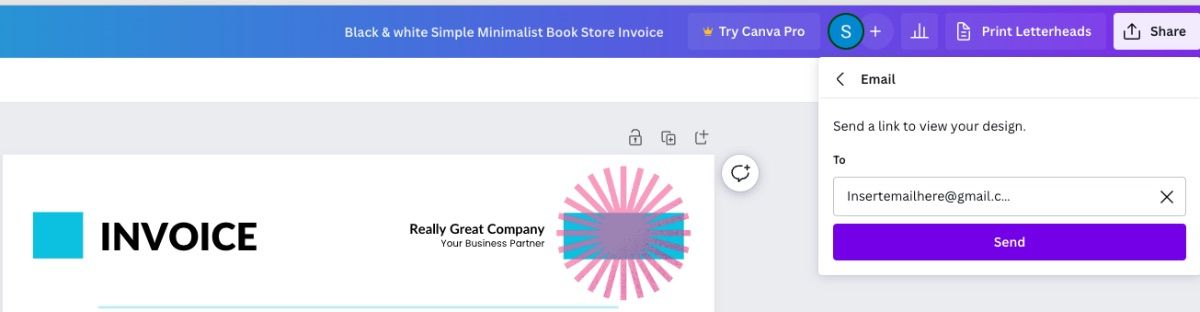 您也可以使用 Canva 的列印服務,但是,如果您要列印空白發票,則此選項是最佳選擇,因為您必須大量購買。
您也可以使用 Canva 的列印服務,但是,如果您要列印空白發票,則此選項是最佳選擇,因為您必須大量購買。
⭐ 點擊右上角的“列印信頭”選項(如果可用)或按一下“共用”,然後按一下“使用 Canva 列印”。從那裡選擇您的紙張類型和數量,然後按一下繼續。依照 Canva 的說明付款並寄送發票。 
Canva 讓您的想像力無限
將 Canva 納入您的業務營運提供了大量機會來產生體現您品牌標誌的個人化商品。無論是製作具有視覺吸引力的發票還是創建引人注目的信頭,這種多功能工具都可以簡化製作適合社交媒體平台和網站等各種溝通管道的高品質材料的過程。